- 追加された行はこの色です。
- 削除された行はこの色です。
高度な設定を利用してWikiを操作するユーザーを設定して権限を付与することが可能です。
また、独自のアドセンスアカウントをお持ちの場合はGoogleAdSenseを利用して自分の広告を表示することが可能です。
以下の内容は[[Wicurio管理画面:http://www.wicurio.com/MemberControlPanels]]の
高度な設定>ユーザー登録
高度な設定>ユーザー削除
高度な設定>役割で制限
についての説明です。
管理画面へのログイン方法は、Wiki作成時の登録完了メールにてご確認ください。
#contents
*ユーザー登録 [#w69a1081]
Wikiの各種操作を行うユーザーを設定することが可能です。
**ユーザー名 [#p2571d07]
ログインに用いるユーザー名を設定します。
**パスワード [#nc294496]
ログインに用いるパスワードを設定します。
**役割 [#e00402ae]
Wikiでは以下の権限が用意されています。
Dumpプラグインの利用にはサイト管理者の権限が必要です。
-サイト管理者
-コンテンツ管理者
-登録者
-認証者
-ゲスト
権限はサイト管理者が最上位になります。
サイト管理者 > コンテンツ管理者 > 登録者 > 認証者 > ゲスト
“コンテンツ管理者”以上の権限でログインすればパスワードを入力しなくてもクリックで“凍結”と“凍結の解除”が可能。
それぞれの権限ごとに何が可能かは、後述の「役割で制限」で設定します。
ユーザーを追加しただけで「役割で制限」が設定されていなければ、特に機能制限は行われません。
必要に応じて「役割で制限」より設定を行ってください。
**登録したユーザーでログイン [#d8f47713]
登録したユーザーとしてWikiを操作するためには、ログインするWikiのNavigatoin(Wikiのタイトル下部に表示されるメニュー)より「Login」をクリックしてください。
#ref(001.PNG)
*ユーザー削除 [#x615e54b]
不要なユーザーはこの画面で削除できます。
*役割で制限 [#e38d7d68]
ユーザーに割り当てた役割により、操作の制限を設定します。
-ページの編集と削除の制限
指定した権限が無い場合はWiki全体が閲覧のみとなり、ページの編集や削除ができません。
-新規ページの作成を制限
指定した権限が無い場合はWikiで、新しくページを作成することが出来ません。
-添付ファイルのアップロード
指定した権限が無い場合はWikiにファイルをアップロードすることが出来ません。
-添付ファイルのファイル名変更
指定した権限が無い場合はアップロードされた添付ファイルのファイルネームを変更することが出来ません。
-添付ファイルの削除
指定した権限が無い場合はアップロードされた添付ファイルを削除することが出来ません。
-セーフモードに制限
指定した権限が無ければセーフモード(通常のWikiの運営では使用しない機能を制限するモード)での利用となります。
*自分専用のWikiとして利用するときの権限設定 [#z1e0ad09]
+「ユーザー登録」で“サイト管理者”を登録します。
+「役割で制限」を開き以下の項目を サイト管理者だけ可能 に設定します。
-ページの編集と削除の制限
-新規ページの作成を制限
-添付ファイルのアップロード
-添付ファイルのファイル名変更
-添付ファイルの削除
以上の設定で、サイト管理者としてログインしたユーザーだけがページの作成、編集、削除が可能な状態となります。
#ref(003.PNG)
#ref(002.PNG)
*グループでWikiを利用する時の権限設定 [#d7083ff0]
+「ユーザー登録」で“サイト管理者”と“コンテンツ管理者”を登録します。
+「役割で制限」を開き以下の項目を コンテンツ管理者以上は可能 に設定します。
-ページの編集と削除の制限
-新規ページの作成を制限
-添付ファイルのアップロード
-添付ファイルのファイル名変更
-添付ファイルの削除
以上の設定で、サイト管理者とコンテンツ管理者してログインしたユーザーのみがページの作成、編集、削除が可能な状態となります。
#ref(004.PNG)
#ref(005.PNG)
*GoogleAdSense [#e8d91e04]
この機能を利用してご利用のWikiに、自分のアドセンスアカウントでの広告を表示することが可能です。
詳しい利用方法はGoogle Adsenseについてをご覧ください。
*Nend [#h0423302]
この機能を利用してご利用のWikiに、自分のNendアカウントでの広告を表示することが可能です。
詳しい利用方法はNend(スマートフォン用広告)についてをご覧ください。
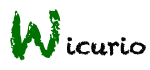 FAQ -Wicurio-
FAQ -Wicurio-